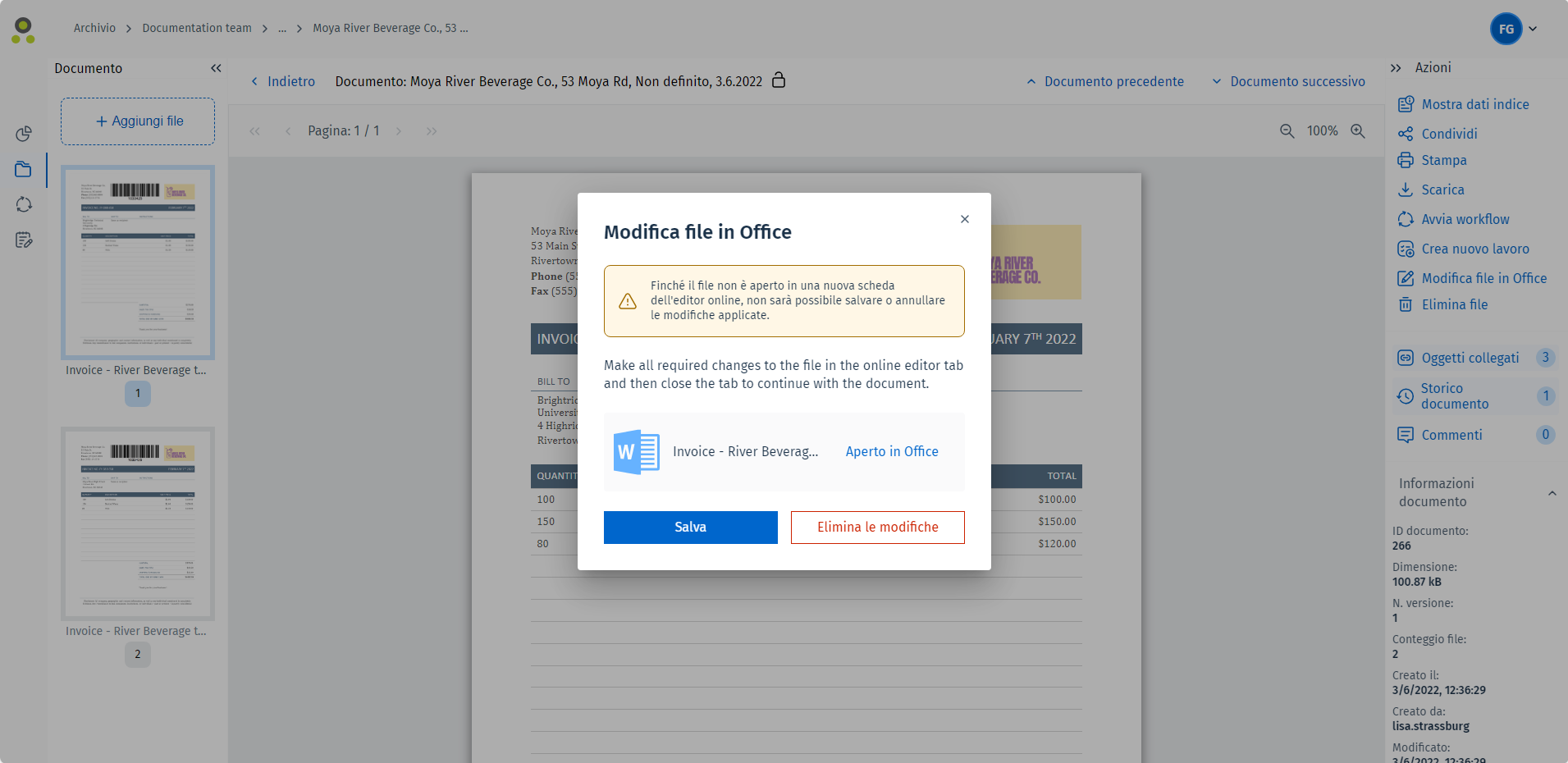|
Modifica file in OneDrive |
Scroll |
Come modificare i file nelle applicazioni Microsoft Office
Per utilizzare questa funzione ĆØ necessario configurare lo storage su cloud di OneDrive in Thereforeā¢ Solution Designer. Per informazioni sulla configurazione di OneDrive, consultare la seguente esercitazione: Configurazione per la modifica di file di Office nel client Web
1.Aprire un file di Microsoft Office in Thereforeā¢ Dynamic Web View. Nel menu Azioni, fare clic su 'Modifica file in Office'.
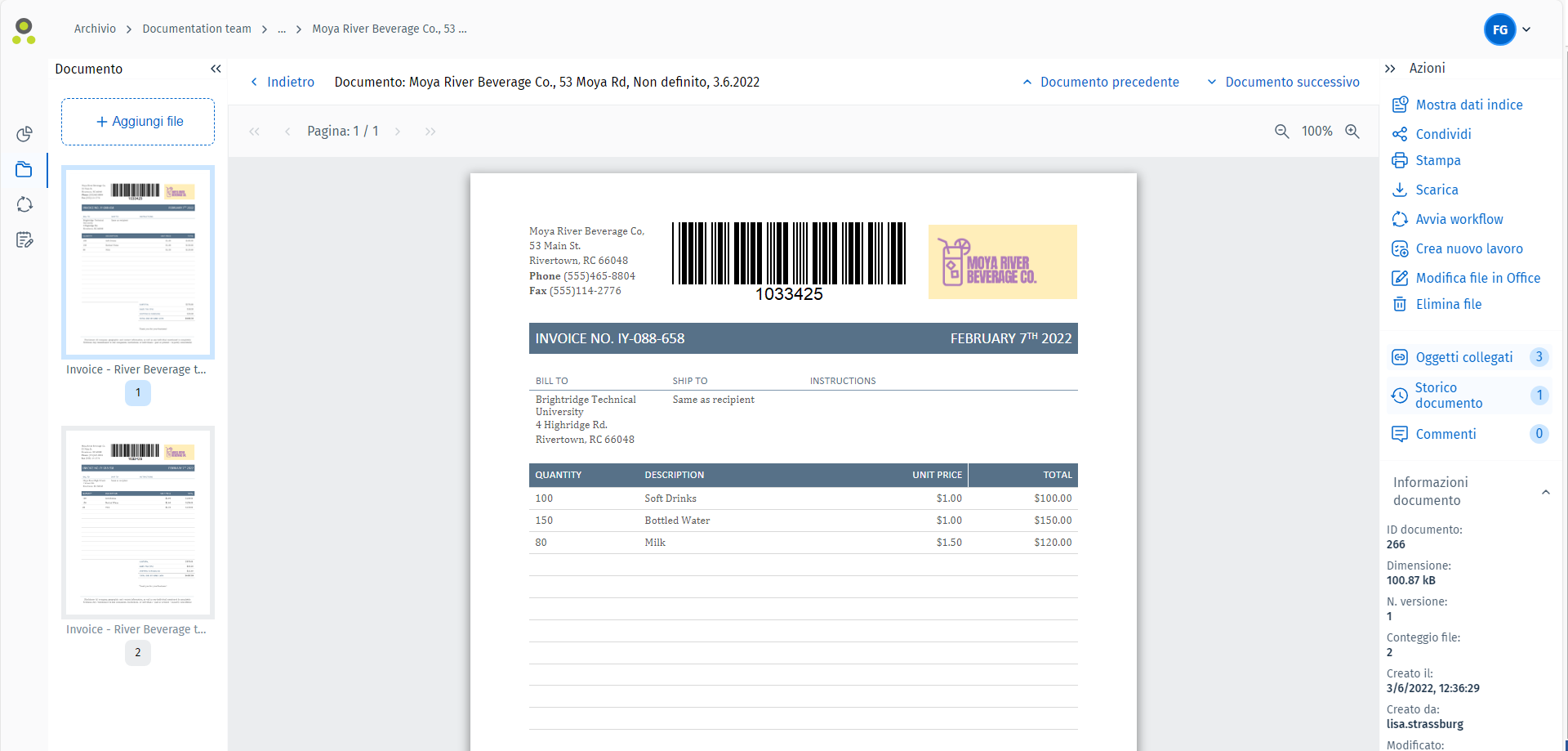
2.Il file viene aperto in una nuova scheda di OneDrive. Le modifiche apportate al file vengono salvate automaticamente in OneDrive.
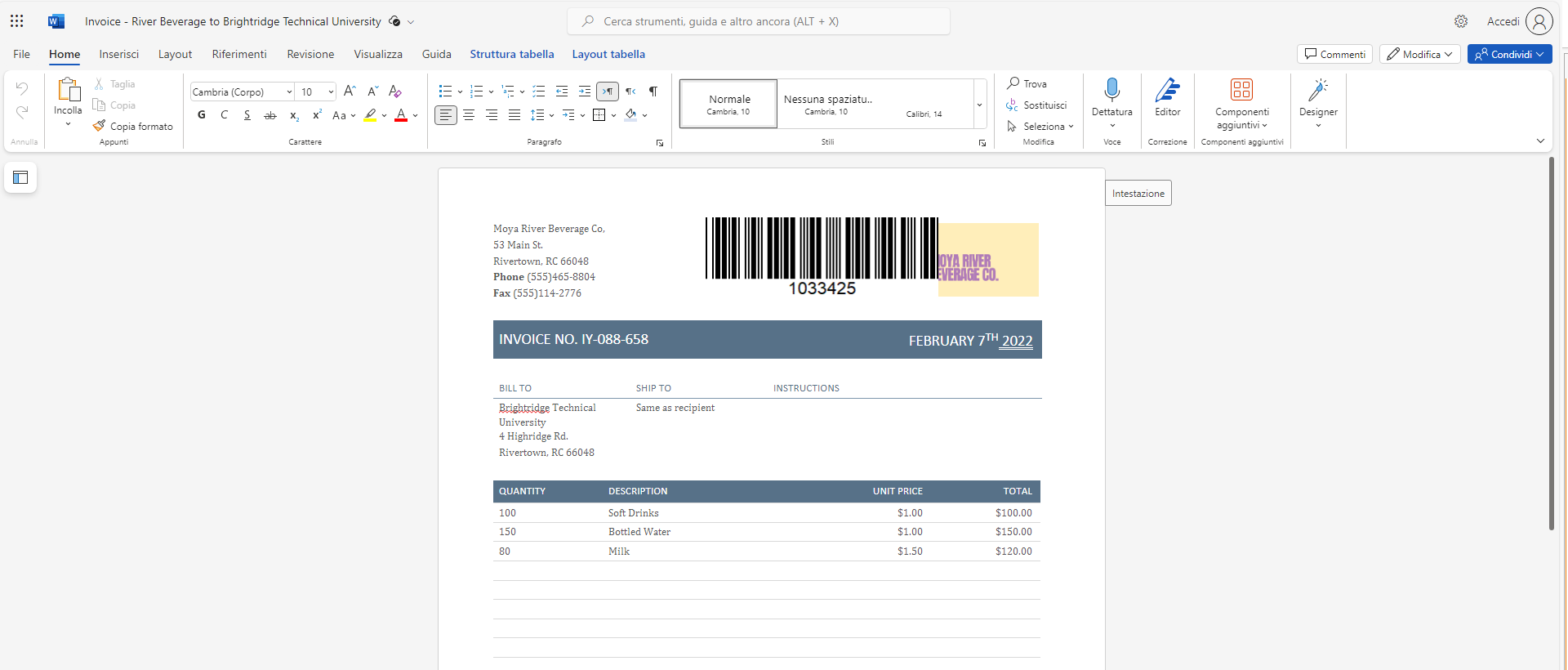
3.Dopo aver effettuato tutte le modifiche desiderate, chiudere la scheda dell'editor online. In Thereforeā¢ Dynamic Web View viene visualizzata la seguente finestra di dialogo. Fare clic su 'Salva' per rendere definitive le modifiche e depositare di nuovo il documento in Thereforeā¢. Ć anche possibile fare clic su 'Apri in Office' per riaprire la scheda di modifica online o su 'Ignorare le modifiche' per procedere senza apportare modifiche.